Lỗi tiếng Việt trong Windows 8, Win8.1 WinXP, Win7, Win10 thường xảy ra đối với người dùng Việt Nam nhất là các bạn nữ hoặc người dùng cài đặt máy tính chưa chuẩn. Trong các phiên bản Windows thì lỗi tiếng Việt và lỗi Font chữ tiếng Việt đối với bản Win8, Win8.1 là thường xảy ra hơn cả. Nguyên nhân thì chú yếu là một trong các yếu tố sau:
- Nguyên nhân lỗi tiếng Việt do Virus
- Lỗi Font chữ tiếng Việt do chưa cài đầy đủ Phông tiếng Việt chuẩn
- Lỗi chữ Tiếng Việt khi soạn thảo Văn bản trong phần mềm văn phòng như Office Word, Excel …..
- Lỗi tiếng Việt trong phần mềm kế toán
- Lỗi chữ tiếng Việt trong phần mềm chat, facebook, skype,
- Lỗi phông chữ trên các trình duyệt FireFox, Chrome, Cốc Cốc
- Lỗi tiếng Việt do xung đột phần mềm gõ tiếng Việt: Unikey, Vietkey
Các bạn có thể xem thêm chủ đề sau:
- 21 Lỗi tiếng Việt khi sử dụng Unikey
- Khắc phục lỗi gõ tiếng Việt trong Word, Excel 2007, 2010, 2013
- Sửa lỗi gõ tiếng Việt trên trình duyệt Cốc Cốc, Cờ Rôm, Google Chrome, FireFox nền Windows: Win XP, Win7, Win8, Win10
- Sửa lỗi gõ tiếng Việt trong MS Excel
- 12 Lỗi gõ tiếng Việt trong Word nguyên nhân và cách khắc phục
- 3 Cách khắc phục lỗi không gõ được tiếng Việt trong Win 10
Khôi phục file font chữ mặc định trong Windows
Bạn có thể thử khôi phục lại file font mặc định bằng cách tìm một máy tính khác, và vào thư mục Font (Control panel -> Fonts) copy font trên máy đó sau đó copy đè trở lại máy bị lỗi.
Lưu ý rằng cách này chỉ là xử lý lỗi font hệ thống nếu bạn bị muốn xử lý lỗi font Word thì cách này hoàn toàn không phù hợp.
* Restore font mặc định windows 7
Trước tiên, các bạn mở Start Menu > Control Panel -> Fonts.
Cửa sổ tiếp theo hiển thị, tại đây các bạn sẽ thấy toàn bộ font của hệ điều hành, nhấn nút Font settings:
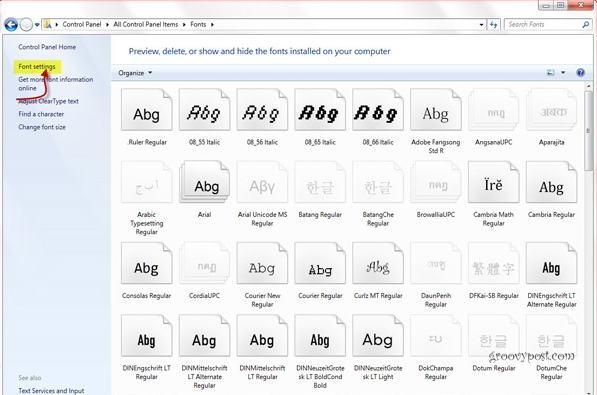
Chọn tiếp Restore default font settings.
* Windows 8, 8.1 các bạn làm tương tự nhé
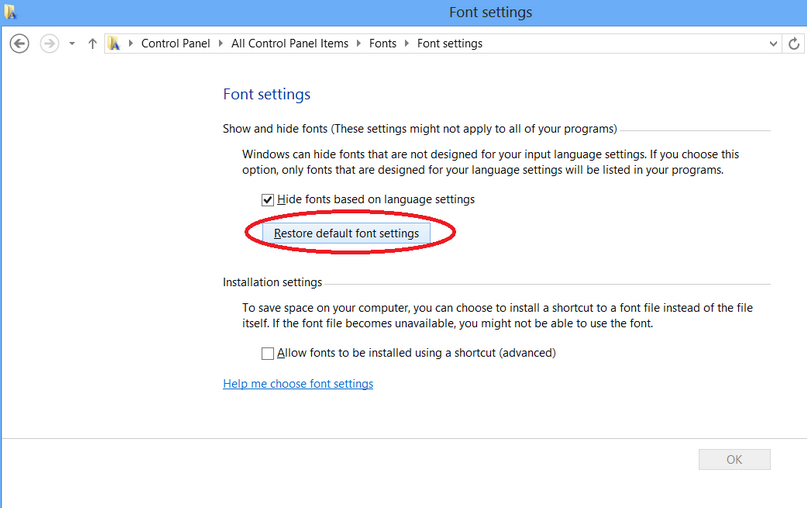
Chú ý các bạn có thể tải bộ Font chữ đầy đủ ở đây nhé
Trở về thiết lập mặc định của windows
Bước 1: Thực hiện backup registry
Tại cửa sổ Run (Bấm đồng thời phím “cửa sổ” + R) gõ Regedit
Chọn đến key Fonts: [HKEY_LOCAL_MACHINE\SOFTWARE\Microsoft\Windows NT\CurrentVersion\Fonts] (với windows 7)
Một số bản windows cũ như windows 98 sẽ là [HKEY_LOCAL_MACHINE\SOFTWARE\Microsoft\Windows\CurrentVersion\Fonts]
Chọn chuột phải và bấm Export trên menu như hình, sau đó nhập tên của file
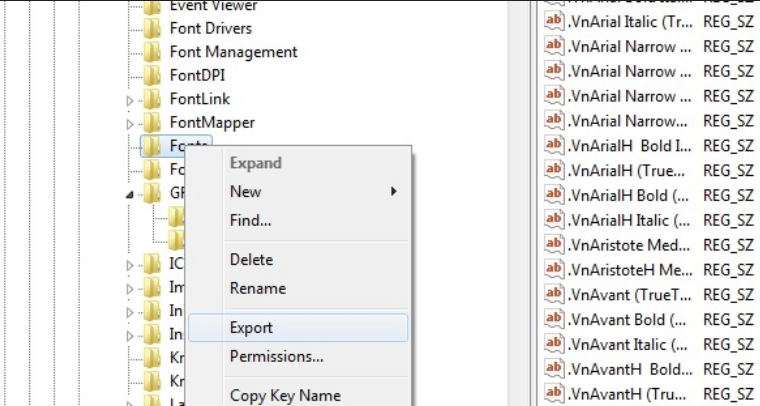
Bước 2: Sửa giá trị registry
Trước khi sửa file bạn nên copy 1 bản backup để có thể khôi phục như ban đầu nếu quá trình xử lý font lỗi không thành công.
Mở file .reg vừa lưu với 1 trình soạn thảo như notepad.
Chọn Ctr+F thay giá trị “_.” bằng “.” bấm “Replace All” như trong hình sau đó save lại file đã sửa.
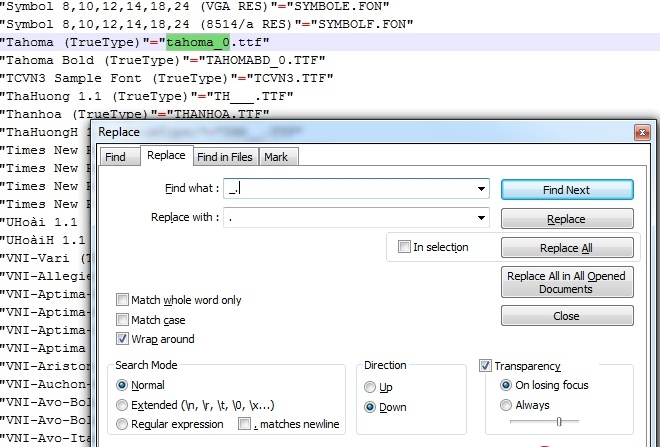
Bước 3: Sau khi sửa file .reg, bạn click chuột vào file này để thiết lập lại registry, bấm Ok nếu hệ thống hỏi xác nhận.
Bước 4: Sau đó restart lại máy tính.
Kết quả là font chữ được khôi phục hoàn toàn.
 Download Unikey
Xem thêm: Download tải WinRAR 5.31 mới nhất 2016 Full Crack Windows XP/7/8/10, Download tải WinZIP 20 phần mềm tốt nhất cho nén file 2016, Dạy Học mat xa, dạy massage body, Mi Katun
Download Unikey
Xem thêm: Download tải WinRAR 5.31 mới nhất 2016 Full Crack Windows XP/7/8/10, Download tải WinZIP 20 phần mềm tốt nhất cho nén file 2016, Dạy Học mat xa, dạy massage body, Mi Katun
